Ubiquiti networks, wat een mooie spulletjes maken ze daar….. Maar ze besefte zelf ook wel dat het een lastige naam kan zijn (vooral voor non-native speakers ;-)), dus gelukkig is hun website te vinden op ubnt.com
Intro:
Ik wilde op een gegeven moment AC Wifi (da’s wat sneller dan doorsnee WiFi), ik had al WiFi zowel 2.4 Ghz als 5 Ghz, echter dat was geen AC wifi. Dat werkte op zich allemaal wel aardig, alles draaide met RouterOS op MikroTik hardware.
En over MikroTik en RouterOS kan ik nog wel eens een ander artikel schrijven… (ik beloof niets)….
Dus kocht ik een UAP AC LITE uit de Unifi reeks van Ubiquiti en dat ziet er al leuk uit:
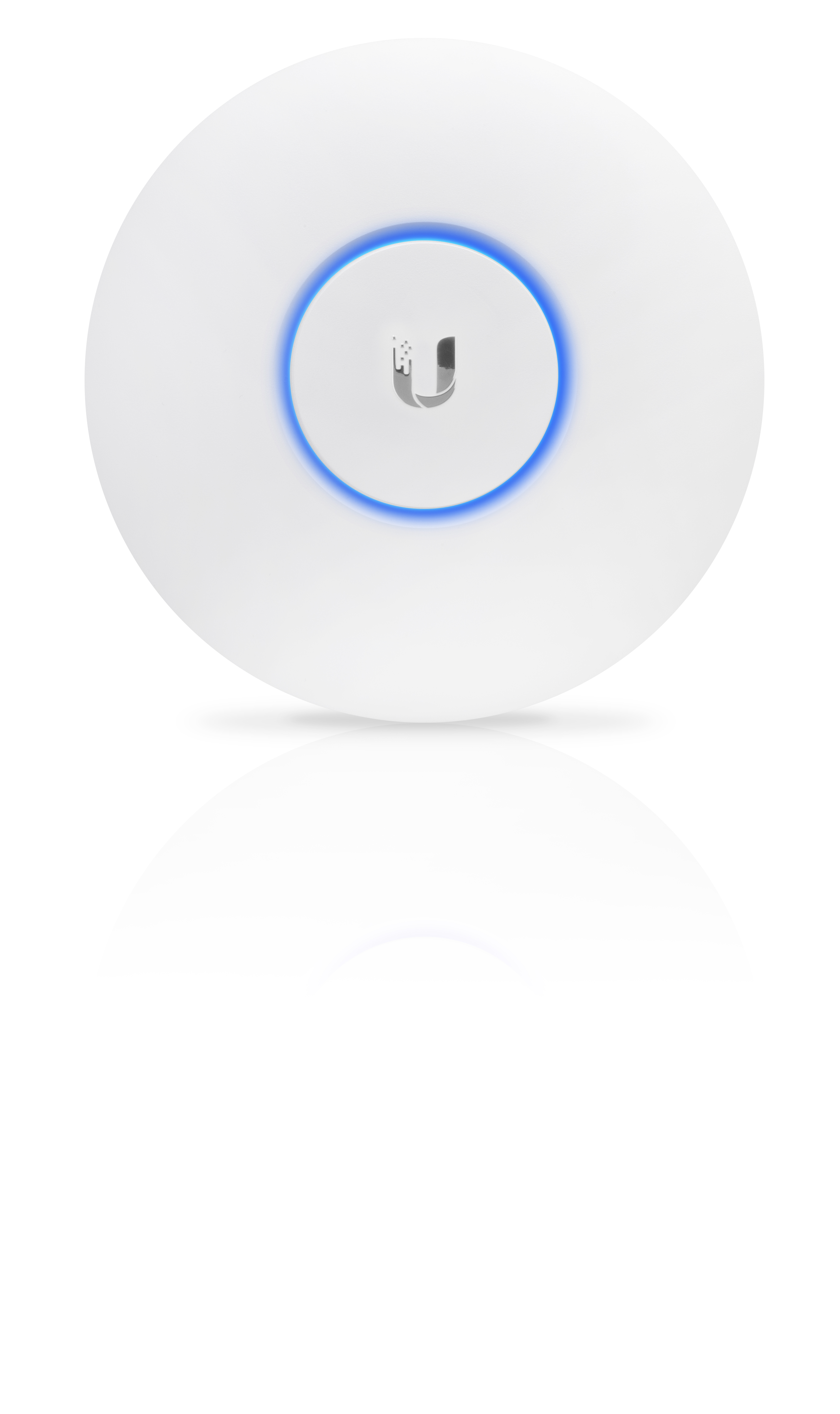
UAP AC LITE
Ubiquiti is eigenlijk gewoon professioneel spul, maar dan wel betaalbaar… En de software is best goed!
En de software wordt ook steeds beter!
Unifi controller software
Om de boel aan de gang te krijgen, ergo een configuratie erin te krijgen (provision) heb je een Unifi controller nodig, tegenwoordig kan dit ook met een app op je smartphone of tablet (Android/iOS) (destijds toen ik het kocht was deze app er nog niet).
Unifi controller draait op Linux, MacOS en Windows, dat is niet heel vreemd want het is geschreven in Java. Op z’n data op te slaan gebruikt hij MongoDB
Aangezien het java software is, kan het in principe op elk besturingssysteem geïnstalleerd worden. Dus mocht je het op FreeBSD, OpenBSD, NetBSD, whatever, …. willen draaien, het is mogelijk… Wel even klooien denk ik, maar ach dat ben je dan waarschijnlijk gewend 😉
Voor de eenvoudige man (of vrouw) onder ons is de mobiele app of even de unifi controller op je (windows) PC zetten voldoende om vrij eenvoudig het accesspoint aan de praat te krijgen.
Daarna heb je eigenlijk de controller niet meer nodig, tenzij je dus statistieken van je netwerk wil en/of je een Hotspot portal / Captive portal wil draaien.
Hostpot / captive portal
Als je denkt huh? Captive wattuh?
Ken je dat als je ergens op een open Wifi netwerk kan verbinden, dat je smartphone of tablet opeens een webpagina opent waarbij je of een wachtwoord, een voucher code of een betaling moet doen?
Vaak kom je dit tegen in een hotel of een vakantiepark, dit heet dus een captive portal.
Dit draait dus ook vanuit de Unifi controller.
Ubiquiti Device Discovery ToolUbiquiti Device Discovery Tool 2/Layer 3
Zodra je Unifi product op hetzelfde laag 2 netwerk zit als de machine waar de Unifi controller op draait is er weinig aan de hand.
De Unifi controller detecteert gewoon Unifi producten op hetzelfde (laag 2) netwerk.
So far everything fine, ook voor de minder technisch onderlegde onder ons.
Maar ik zal geen echte geek zijn, om deze controller buiten de deur te willen laten draaien.
Dus ik heb mijn controller op een VPS draaien, ik heb de controller uiteindelijk naar een eigen VPS gemigreerd.
Om je Unifi apparaat contact te laten maken met een Unifi Controller op een ander netwerk zijn er 4 methode’s:
- DHCP optie 43
- DNS
- set-inform via SSH invoeren
- Ubiquiti Device Discovery Tool
Ik zal hier de 3 opties even een beetje toelichten:
DHCP optie 43
DHCP optie 43 is een “Vendor specific” optie, oftewel een fabrikant mag hier mee doen wat hij wil. Unifi gebruikt dit dus voor het IP adres van de UnifiController.
Voorheen gebruikte ik dnsmasq voor DHCP en dan is het een kwestie van deze regel toevoegen:
# Unifi Controller
dhcp-option=43,216.58.211.55
Tegenwoordig gebruik ik de DHCP server die in mijn EdgeRouter zit, deze heeft gewoon een veld “Unifi Controller” die dus optie 43 vult met het IP adres.
DNS
Deze is vrij eenvoudig, een Unifi aparaat probeert gewoon unifi te resolven via DNS.
Ik heb (uiteraard) een lokale DNS zone in mijn netwerk en daar heb ik dus een A record toegevoegd die naar mijn Unifi controller wijst.
set-inform
Als je inlogt op een ubiquiti device is de standaard username en password ubnt.
Op een AP (en ik denk ook op andere Unifi producten kan je na het inloggen het commando set-inform geven.
set-inform <inform_url> attempt inform URL (e.g. set-inform http://192.168.0.8:8080/inform)
Hiermee zal het device contact zoeken met de Unifi controller, het vage is alleen dat in de praktijk je dit commando vaak 2x moet ingeven wil het goed werken.
Maar goed werken doet het.
Discovery tool
Er is een discovery tool voor diverse besturingssystemen, ik heb het zelf nog nooit gebruikt dus geen idee of en hoe het werkt.
Ik zag dat er (ook?) een Chrome app ervoor is, mogelijk bedoelen ze die als crossplatform tool, dat is opzich leuk alleen is dat dan wel afhankelijk van de google chrome browser.
Volgens mij dat de app op smartphone of tablet ook gezien worden als discovery tool en kan je hiermee de inform-url aanpassen.
Inloggen op de Unifi Controller
De unifi controller kan je bereiken door naar https://<ip of hostname van je controller>:8443 te gaan.
De eerste keer dat je dit doet zal er een wizard komen die je helpt de controller in te stellen en eventueel je unifi aparaten te configureren.
HTTPS
Gelukkig draait de management gui van de Unifi Controller wel op https.
Maar helaas is het een selfsigned certificaat…. En daarvan dacht ik… Dat moet beter kunnen… Met een “officieel certificaat”.
Het was even klooien en googlen, maar ik heb e.e.a. bij elkaar geraapt om dit goed te laten werken. En dat is gelukt.
Ik ga dit in een andere post uitwerken en delen met de wereld…
Slot
Voor nu is dit artikel even klaar, een korte intro over Ubiquiti Unifi producten…
Ik ga hier denk ik in de toekomst nog wel wat meer blog posts over schrijven. In ieder geval hoe ik mijn het certificaat in orde heb gekregen.